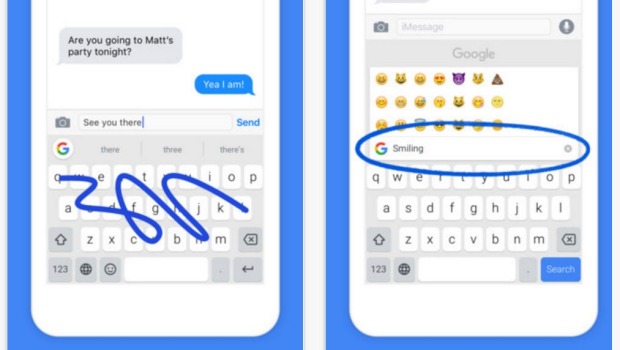Ang Google Gboard keyboard ay isa sa pinakamahusay na mga third-party na keyboard para sa iPhone, na nagtatampok ng mabilis, pag-scroll, pagta-type ng boses, at marami pa, bilang karagdagan sa Paghahanap sa Google. Hindi mo kailangang lumipat sa pagitan ng mga app, ang kailangan mo lang gawin ay maghanap at magbahagi, mula mismo sa keyboard. Ito ay magagamit bilang isang solong application Gboard app O maaari itong makuha sa isang aplikasyon google app Sa artikulong ito, sinusuri namin ang ilan sa mga pangunahing tampok at kapaki-pakinabang na trick.
◉ Mag-swipe sa keyboard para sa mas mabilis na pagta-type
Maaari kang mag-type ng mas mabilis sa pamamagitan ng pag-slide ng iyong daliri mula sa bawat sulat. Kapaki-pakinabang ito kung mabilis kang nagta-type at hindi nais na alisin ang iyong kamay sa keyboard. Walang problema, madali mong magagawa ito sa Google keyboard.
◉ ilipat ang cursor sa pagsulat
Maaari mong ilipat ang cursor sa pagsulat sa pamamagitan ng pagpindot sa spacebar at paglipat ng pabalik-balik. Gayundin, ang 3D Touch ay maaaring magamit kahit saan sa keyboard. O sa pamamagitan ng paggamit ng lens sa pamamagitan ng paglalapat ng mahabang presyon sa kahit saan sa pagsusulat.
◉ Gumawa ng isang gumagalaw na larawan
Gamit ang Google keyboard, maaari kang kumuha ng isang GIF na animasyon at ipadala ito o i-save ito sa pamamagitan ng pag-click sa icon ng camera sa tuktok ng keyboard at mapipili mo ang paggalaw ng imahe.
◉ Gumamit ng keyboard gamit ang isang kamay
Nagdagdag ang Apple ng mga pagpipilian upang gawing mas madali i-access ang lahat ng keyboard sa isang kamay. Inilagay din ng Google ang parehong tampok na ito sa application nito, ngunit sa isang bahagyang mas madaling paraan kaysa sa Apple, bilang karagdagan sa na, maaari mo itong mai-install sa susunod. Sa pamamagitan ng mahabang pagpindot sa bola sa pagitan ng mga numero at ng emoji upang lumipat sa pagitan ng mga wika at setting, mahahanap mo ang pagpipilian na gumamit ng isang kamay. Maaari kang lumipat sa pagitan ng kaliwa at kanan gamit ang arrow sa tabi ng keyboard. Maaari mo itong ibalik sa default sa pamamagitan ng pag-click sa palawakin na marka sa itaas ng arrow.
◉Ipasadya ang mga setting ayon sa gusto mo
Sa Google keyboard, maaari mong harangan ang pagsulat ng mga nakakasakit na salita. Pumunta sa Mga Setting ng Keyboard - huwag paganahin ang I-block ang mga nakakasakit na salita.
◉ Maghanap para sa emoji
Sa keyboard ng Apple, habang nagta-type, lilitaw ang ilang mga emojis na nagsasaad ng ilang mga salita ngunit hindi gumagana sa ilang mga application, tulad ng tala ng application. Ang Google keyboard ay gumagawa ng parehong bagay, ngunit saanman, maging ang app ng tala o iba pa, maaari mo ring hanapin ang emoji na gusto mo ng pangalan, pagkatapos ay piliin kung ano ang gusto mo at pagkatapos ay kumpletuhin ang pagsusulat sa kahon ng pagsulat ng mensahe
◉ Lumipat sa pagitan ng mga wika nang mabilis
Ang paglipat sa pagitan ng mga wika ay mananatiling pareho sa paraan ng Apple. Sa pamamagitan ng paglipat o sa pamamagitan ng mahabang pagpindot sa pindutan ng gear sa kaliwang ibabang bahagi ng keyboard. Tandaan na kapag pumipili ng tatlong mga wika, mawawala ang pagpipilian ng mga setting maliban kung gagamitin mo ang setting ng isang kamay na keyboard.
◉ Gamitin ang night mode
Maraming mga tema ang Google keyboard upang mapili kung ano ang pinakaangkop sa iyo. Kasama ang natatanging night mode. Sa pamamagitan ng pagpindot sa gear switch icon - Mga Setting - Mga Tema - pagkatapos ay piliin kung ano ang gusto mo.
◉ Pagsulat ng boses
Isa pang mahusay na tampok ng Google keyboard, sa halip na magsulat, sabihin kung ano ang gusto mo at isusulat ito dahil sensitibo ito kahit sa maraming mga salitang balbal. Sa pamamagitan ng mahabang pagpindot sa espasyo, dadalhin ka sa window ng pagdidikta, at sa sandaling huminto ka, awtomatikong maililipat ang mensahe sa lugar ng pagsulat ng mensahe nang direkta.
◉ Gumamit ng paghahanap sa Google
Kung nais mong magpadala ng isang link sa isang tao, magagawa mo ito sa pamamagitan ng tampok na paghahanap sa Google na isinama sa keyboard. Mag-click sa icon ng Google G sa tuktok ng keyboard at hanapin ang Internet para sa anumang nais mo. Kung nais mong buksan ang site sa isang espesyal na pahina, mag-click sa arrow sa ilalim ng katayuan sa paghahanap. Maaari ka ring maghanap sa YouTube at magbahagi ng mga video, pati na rin maghanap sa Google Maps, ibahagi ang iyong lokasyon, o maghanap para sa isa pang site at ibahagi ito.
◉ Mga malalaking titik at bantas
Madaling gamitin ang Google keyboard sa halos lahat. Maaari mong pindutin nang matagal ang switch sa pagitan ng mga malalaki at maliit na titik para sa wikang Ingles, halimbawa, at i-drag sa titik na gusto mo, pati na rin para sa mga bantas, maaari mong pindutin nang matagal at i-drag ang marka na gusto mo bumalik sa iyong default na lokasyon.
◉ Lumikha ng mga keyboard shortcut
Walang espesyal na setting sa Google keyboard para sa tampok na ito, ngunit gumagamit ito ng mga shortcut sa system ng iOS sa pamamagitan ng Mga Setting - Pangkalahatan - Keyboard - Palitan ang teksto at ang mga shortcut ay ipapakita bilang iminungkahing mga salita.
◉ I-clear ang kasaysayan ng paghahanap
Dahil gumagamit ka ng paghahanap sa Google mula sa keyboard, tiyak na magkakaroon ka ng pansamantalang mga file. Upang alisin ang mga file na ito, pumunta sa mga setting ng keyboard ng Google - Mga setting ng paghahanap - I-clear ang kasaysayan ng paghahanap sa Gboard - pagkatapos ay i-click ang OK. Ang mga pansamantalang file para sa keyboard ay tatanggalin lamang, hindi ang mga Google account.
Inaasahan namin na idaragdag ng keyboard ng Google ang mga tampok sa mga Android device tulad ng pagdaragdag ng mga praksiyon at pagtanggal sa pamamagitan ng pag-scroll at iba pang mga bagay na kulang sa panel ng iOS mula sa bersyon ng Android nito.
Ano ang palagay mo sa Google keyboard? Aling tablet ang mas gusto mo sa mga aparatong Apple?
Pinagmulan: